مؤلف:
Judy Howell
تاريخ الخلق:
1 تموز 2021
تاريخ التحديث:
1 تموز 2024
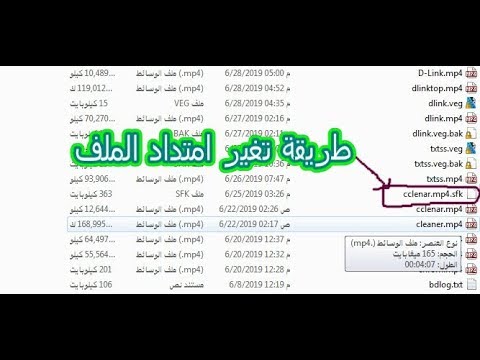
المحتوى
يعلمك هذا المقال كيفية الوصول إلى خصائص وإعدادات الملفات الموجودة على جهاز الكمبيوتر الخاص بك وتعديلها. يمكنك القيام بذلك في Windows وكذلك على جهاز Mac.
لتخطو
الطريقة 1 من 2: في Windows
 افتح قائمة ابدأ
افتح قائمة ابدأ  انقر فوق مستكشف الملفات
انقر فوق مستكشف الملفات  حدد الملف الذي تريد تغييره. انقر مرة واحدة على الملف الذي تريد عرض خصائصه وتغييرها.
حدد الملف الذي تريد تغييره. انقر مرة واحدة على الملف الذي تريد عرض خصائصه وتغييرها. - قد تحتاج إلى تحديد موقع الملف (على سبيل المثال. وثائق) بالنقر فوق المجلد الموجود على الجانب الأيسر من نافذة المستكشف.
 انقر فوق بداية. هذه علامة تبويب أعلى يسار النافذة.
انقر فوق بداية. هذه علامة تبويب أعلى يسار النافذة.  انقر فوق الخصائص. هذا المربع الأبيض مع علامة اختيار حمراء موجود في مجموعة "فتح" من القائمة في نافذة المستكشف.
انقر فوق الخصائص. هذا المربع الأبيض مع علامة اختيار حمراء موجود في مجموعة "فتح" من القائمة في نافذة المستكشف.  اعرض خصائص الملف. يحتوي كل نوع ملف على قائمة خصائص مختلفة قليلاً ، ولكن يمكنك عادةً تغيير المعلومات التالية:
اعرض خصائص الملف. يحتوي كل نوع ملف على قائمة خصائص مختلفة قليلاً ، ولكن يمكنك عادةً تغيير المعلومات التالية: - اسم الملف - يكون عادةً في أعلى علامة التبويب جنرال لواء.
- مفتوحة مع - إنه في منتصف علامة التبويب جنرال لواء، و على تعديل يتيح لك النقر فوق هذا الخيار اختيار برنامج افتراضي مختلف للملف المحدد.
- الإصدارات السابقة - تتيح لك علامة التبويب هذه تحديد نسخة محفوظة من الملف واستعادتها ، إن وجدت. يجب أن تكون قد أنشأت نقطة استعادة لكي يعمل هذا.
 احفظ التغييرات التي أجريتها. انقر فوق للتقديم في الزاوية اليمنى السفلية من نافذة الخاصية ، ثم انقر فوق نعم لحفظ وإغلاق النافذة.
احفظ التغييرات التي أجريتها. انقر فوق للتقديم في الزاوية اليمنى السفلية من نافذة الخاصية ، ثم انقر فوق نعم لحفظ وإغلاق النافذة.
الطريقة 2 من 2: على جهاز Mac
 افتح الباحث. انقر فوق أيقونة الوجه الأزرق في Dock بجهاز Mac لفتح Finder.
افتح الباحث. انقر فوق أيقونة الوجه الأزرق في Dock بجهاز Mac لفتح Finder.  حدد الملف الذي تريد تغييره. انقر فوق ملف في Finder لتحديده.
حدد الملف الذي تريد تغييره. انقر فوق ملف في Finder لتحديده. - قد تحتاج أولاً إلى تحديد مجلد يوجد به الملف بالنقر فوق المجلد الموجود على الجانب الأيسر من نافذة Finder.
- إذا لزم الأمر ، انقر فوق كل ملفاتي في الزاوية العلوية اليسرى من نافذة Finder ، للحصول على قائمة بجميع الملفات الموجودة على جهاز Mac الخاص بك.
 انقر فوق ملف. يمكن العثور على عنصر القائمة هذا في الجزء العلوي الأيسر من شاشة جهاز Mac. سوف تظهر القائمة المنسدلة.
انقر فوق ملف. يمكن العثور على عنصر القائمة هذا في الجزء العلوي الأيسر من شاشة جهاز Mac. سوف تظهر القائمة المنسدلة.  انقر فوق تظهر المعلومات. سترى هذا الخيار في منتصف الطريق تقريبًا من خلال القائمة المنسدلة لـ ملف. تفتح نافذة تحتوي على معلومات حول الملف.
انقر فوق تظهر المعلومات. سترى هذا الخيار في منتصف الطريق تقريبًا من خلال القائمة المنسدلة لـ ملف. تفتح نافذة تحتوي على معلومات حول الملف.  اعرض خصائص الملف. تحتوي معظم الملفات على جهاز Mac الخاص بك على الخيارات التالية في وسط أو أسفل نافذة الحصول على المعلومات:
اعرض خصائص الملف. تحتوي معظم الملفات على جهاز Mac الخاص بك على الخيارات التالية في وسط أو أسفل نافذة الحصول على المعلومات: - الاسم والامتداد - تغيير اسم الملف أو نوع الملف. يمكنك أيضًا تحديد مربع "إخفاء الامتداد" هنا لإخفاء امتداد هذا الملف المحدد.
- ملاحظات - اضافة تعليقات على الملف.
- مفتوحة مع - قم بتغيير البرنامج الذي تفتح به الملف.
- معاينة - عرض معاينة للملف (مثل صورة مصغرة).
- المشاركة والسلطات - تغيير من يمكنه قراءة الملف أو تحريره أو تعديله.
 احفظ تغييراتك. بمجرد الانتهاء من إجراء التغييرات ، كل ما عليك فعله هو النقر فوق الدائرة الحمراء في الزاوية اليسرى العلوية من نافذة الحصول على المعلومات لحفظ الخصائص.
احفظ تغييراتك. بمجرد الانتهاء من إجراء التغييرات ، كل ما عليك فعله هو النقر فوق الدائرة الحمراء في الزاوية اليسرى العلوية من نافذة الحصول على المعلومات لحفظ الخصائص.
نصائح
- يوجد بشكل عام المزيد من الخصائص المتاحة للتعديل إذا كان لديك حساب مسؤول.
تحذيرات
- في بعض الأحيان لا يمكنك تغيير خصائص معينة للملف.
- تختلف خصائص الملف حسب نوع الملف الذي تقوم بعرضه.



